Nhưng lần này tôi sẽ chia sẻ thế nào để Tạo Nhiều tài khoản Gmail Nếu không có số xác minh, vì vậy không cần phải sử dụng một số điện thoại di động hoặc mua thẻ SIM.
Thủ thuật để Tạo nhiều tài khoản Gmail mà không cần xác minh số điện thoại:
#Cách 1
Chúng tôi có ba phương pháp làm việc để tạo ra nhiều tài khoản gmail mà không cần xác minh số. Tôi rất khuyên bạn nên kiểm tra tất cả các phương pháp, Sử dụng VPN với Phương pháp 1 được khuyến khích để tạo tài khoản Gmail.
1) Trước tiên mở trình duyệt Mozilla Firefox hoặc Google chrome
a) Trình duyệt Mozilla Firefox
- Trong menu của trình duyệt Firefox nhấp chuột vào góc trên bên phải và chọn Riêng chế độ cửa sổ mới như hình dưới đây
- Sau đó, nó sẽ hiển thị các trang mới, và truy cập gmail.com
- Tiếp theo chúng ta tạo một tài khoản mới để tạo ra một tài khoản email gmail.
- Trong trình duyệt Google Chrome nhấp chuột vào góc trên cùng và chọn chế độ ẩn danh mới sổ như hình dưới đây
- Sau đó, nó sẽ hiển thị các trang mới, và truy cập gmail.com
- Tiếp theo chúng ta tạo một tài khoản mới để tạo ra một tài khoản email gmail.
3) Để cột điện thoại giúp làm trống. Sau đó trong Skip xác minh này làm cho nó không được kiểm soát và nhập mã xác nhận khác.
4) Bước cuối cùng nhấp bước tiếp theo. (NEXT STEP.)
Cho đến khi các bước trên, bạn sẽ được nhắc nhở để thêm ảnh tiểu sử. Để hoàn tất việc đăng ký tài khoản quá trình gmail này, chỉ cần bỏ qua bước này bằng cách nhấn vào bước tiếp theo / sau này bởi vì tài khoản cơ bản gmail mà bạn tạo ra đã được hoàn thành và bây giờ bạn có thể sử dụng tài khoản gmail của bạn như bình thường hoặc tham khảo trong bài viết để tìm hiểu thêm về làm thế nào để sử dụng email để đăng ký tài khoản gmail và gmail để các phương tiện truyền thông xã hội như facebook, bạn có thể đọc hướng dẫn trong dấu lên facebook.
Phương pháp khác để tạo nhiều tài khoản Gmail với đơn Số Điện thoại di động
Làm thế nào bạn có thể tạo nhiều tài khoản gmail với tình trạng đã kiểm tra bằng cách sử dụng một number.It điện thoại đã được nói trong bài viết gốc trước đây, tạo tài khoản gmail giới hạn Google chỉ là nhiều nhất là 5 (năm) miếng cho một số di động. Do những hạn chế rất nhiều người dân cung cấp hoặc bán tài khoản gmail. Mua một tài khoản gmail là hợp pháp nếu bạn có tiền dư thừa, vì bận rộn rất nhiều công việc, lười biếng, hoặc vì lý do khác. Chỉ cần có một không có điện thoại. Dưới đây là một giải pháp đó là đúng cho bạn để có một tình trạng tài khoản gmail được xác minh mà không cần bất kỳ sự hạn chế từ Google.
Thực ra lời khuyên được sử dụng ở đây chỉ thay đổi liên kết đăng ký gmail, chúng ta thường tạo một tài khoản gmail bằng cách truy cập địa chỉ này
- https://accounts.google.com/SignUp hoặc https://mail.google.com/mail.
- Nhưng để tạo ra nhiều tài khoản email, xin bạn truy cập vào địa chỉ sau https://accounts.google.com/SignUpMobile bạn không cần phải lo sợ rằng địa chỉ này hướng dẫn bạn đến một trang web đen hoặc có hại.
- Địa chỉ này là google gmail trang web cung cấp đặc biệt cho phiên bản di động, trong khi địa chỉ chung để truy cập là các phiên bản máy tính để bàn. Vì vậy, an toàn, không sợ. Và như các văn bản này được công bố lừa này vẫn còn mạnh mẽ và có khả năng.
Các bước để tạo nhiều tài khoản email của Gmail Sử dụng 1 số di động:
- Đầu tiên mở trình duyệt và gõ địa chỉ https://accounts.google.com/SignUpMobileTrong thanh địa chỉ và nhấn Enter. Hoặc bạn có thể bấm vào đây.
- Nhập số điện thoại / số cột di động mà không có số "0", sau đó nhấp vào next.create nhiều tài khoản gmail
- Sau một vài giây, bạn sẽ nhận được một tin nhắn văn bản từ Google có chứa URL, sao chép địa chỉ URL trong thanh địa chỉ của trình duyệt và nhấn enter.
- Điền vào tất cả các dữ liệu yêu cầu tương ứng với các cột được cung cấp. Sau đó nhấn Next.
- Nhập địa chỉ email mà bạn muốn trong trường tên đăng nhập và sau đó nhấp chọn hoặc bạn có thể chọn một trong những địa chỉ được gợi ý với một nhấp chuột chọn.
- Trong bước tiếp theo, nhập mật khẩu mà bạn muốn và sau đó bấm vào kết thúc.
- Quá trình tạo tài khoản đầu tiên của bạn đã được hoàn thành. Nếu bạn tò mò muốn chứng minh cho dù tài khoản email là đã có thể sử dụng những gì bạn đã không xin vui lòng đi đến gmail và nhập tên người dùng và mật khẩu mới được tạo ra.
#Cách 3
Hãy bắt đầu với một ví dụ gmailvidu@gmail.com tài khoản gmail. Bây giờ chúng ta nếu chúng ta thả thư đến bất kỳ địa chỉ email dưới đây, tất cả họ sẽ đất lên vào hộp thư đến cùng một tài khoản gmail này:
- gmailvidu@gmail.com
- gmail.vi.du@gmail.com
- g.mail.vidu@gmail.com
- gmail+vidu@gmail.com
- g+mail.vi.du@gmail.com
Vì vậy, về cơ bản tất cả các email chỉ có một hộp thư đến. Gmail về cơ bản bỏ qua dấu chấm (.) Trong các địa chỉ email.
Và nó cũng bỏ qua bất cứ điều gì mà được theo sau sau (+) dấu.
'Để' địa chỉ trong các thư nhận được có thể được sử dụng để tạo ra các bộ lọc để tách các email vào thư mục khác nếu cần thiết.
Để tạo nhiều tài khoản một lần nữa bạn vui lòng lặp lại các bước trên. Thông tin như vậy về làm thế nào để tạo ra một nhiều email một cách nhanh chóng, dễ dàng, mà không có sự rắc rối của việc sử dụng một số điện thoại duy nhất .Admin người có thể đổ một cách để chia sẻ. Tôi hi vọng cái này giúp được. Nếu có ít hơn để hiểu xin hỏi trong các ý kiến dưới đây.

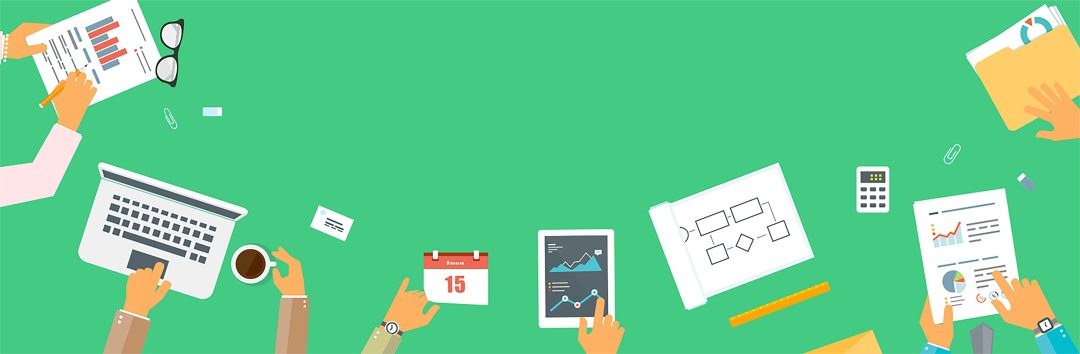

Đăng nhận xét